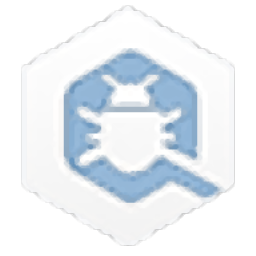O&O SafeErase Pro(数据彻底删除工具)
v14.3.524 免费版- 软件大小:23.0 MB
- 更新日期:2019-10-21 18:54
- 软件语言:简体中文
- 软件类别:系统安全
- 软件授权:免费版
- 软件官网:待审核
- 适用平台:WinXP, Win7, Win8, Win10, WinAll
- 软件厂商:

软件介绍 人气软件 下载地址
O&O SafeErase Pro是一款简单易用的数据彻底删除工具,这是专门为那些需要从旧硬盘中完全擦除数据以确保增加隐私性和数据安全性的用户而设计的程序。其具有直观的GUI(图形用户界面),可让您轻松发现构成隐私威胁的任何文件并快速删除它们。它直接在其主窗口上显示所有已识别数据的报告,使您只需单击几下鼠标即可采取进一步的措施。您可以立即开始从PC中删除文件和文件夹,还可以擦除整个分区或硬盘。此外,该程序允许您安全擦除驱动器上的任何可用空间,以确保所有可能仍保存在其中的数据已被完全删除。借助此应用程序,您可以搜索任何可能构成隐私风险的Internet浏览文件,并且可以轻松删除它们。该工具可以在计算机上搜索Cookie,浏览器缓存和保存的密码,并且可以快速删除所有密码。总的来说,O&O SafeErase允许您完全删除Windows和Program Files数据,以确保在处置旧硬盘驱动器后无法恢复该数据。它甚至可以清除Windows回收站中的所有文件。
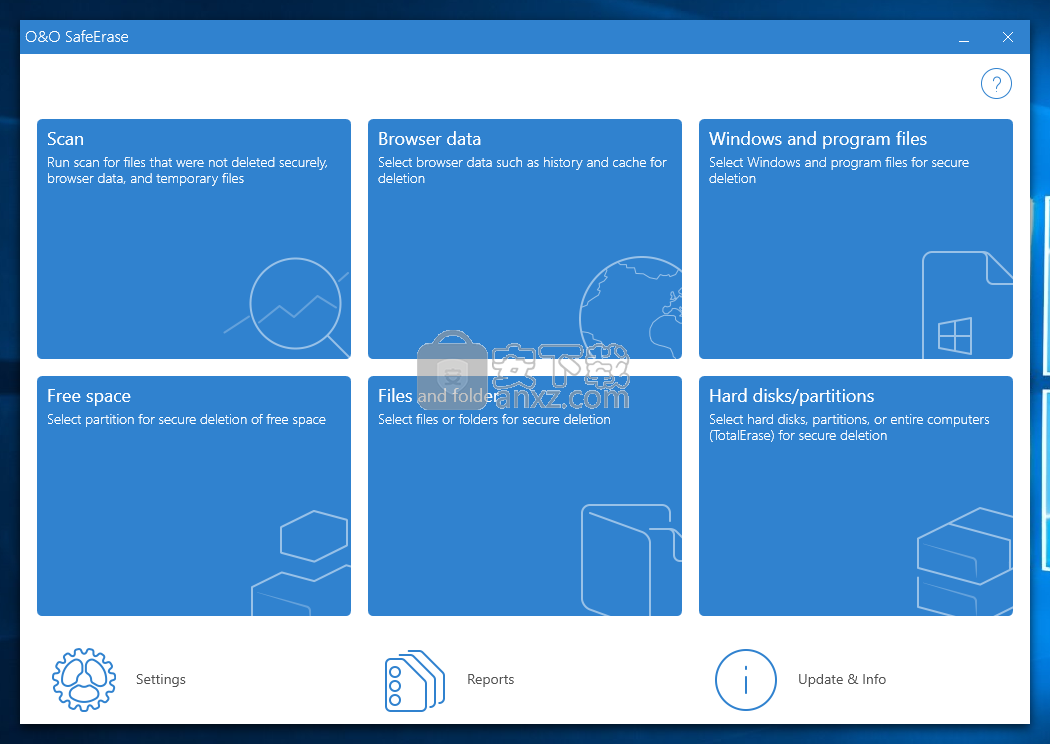
软件功能
O&O SafeErase Professional是一个软件应用程序,专门用于帮助用户从计算机上安全删除数据,因此无法使用专用工具进行恢复。
带有干净直观的界面
它具有简洁明了的布局,可让您扫描计算机以查找包含敏感信息或个人信息的文件。
扫描操作非常迅速,在任务结束时,将向您提供有关使用每个驱动器上的正常删除操作从计算机中删除的项目以及cookie的详细信息。
此外,您可以将报告打印或保存为HTML文件格式,只需单击一下即可清理所有文件,并根据存储的Internet文件(收藏的URL,书签,密码和表格填充),Windows临时项,以及不安全的已删除文件。
支持批处理和直接文件删除
该程序使您可以直接从主面板或通过上下文菜单删除文件,删除文件和文件夹,分区或整个硬盘,删除可用空间或清洁整个计算机。
它提供了对批处理的支持,这意味着您可以添加多个项目并同时处理它们。
O&O SafeErase Professional具有六种删除算法,可确保您的个人信息被零或随机数据覆盖,并让您清除Internet文件,例如Cookie,书签,临时文件,历史记录,表单数据和密码,缓存和存储的Cookie由IE,Firefox和Chrome浏览。
此外,您可以清除Windows文件和其他实用程序留下的项目,即临时文件,图像预览缓存,内核转储项目,FTP数据,Adobe Flash Player存储的cookie等。
从PC安全删除数据的有效工具
总而言之,O&O SafeErase Professional被证明是一个可靠的应用程序,它提供了一整套工具来帮助您从计算机上安全删除数据。直观的界面使其成为初学者和专业人士的理想工具。
软件特色
使用此应用程序提供的强大删除算法,从计算机上永久清除数据,使其无法恢复
“即时擦除”:在上下文菜单中选择文件会提示一个迷你对话框,从该对话框中可以立即进行删除
软件特色
删除完成后关闭:
O&O SafeErase现在为您提供了一个选项,可以在删除完成后自动关闭计算机。
分析整个计算机中尚未安全擦除的数据:
一种特殊的算法会扫描计算机,以查找已被安全擦除,已临时创建或已存储在Internet浏览器中的文件。分析之后,您将获得文件的详细列表,这些文件尚未经过安全擦除,会对您的私人领域造成风险。根据图形状态显示,您将看到不安全删除数据可能造成的潜在风险。单击几下即可清理计算机,因此无法还原临时的和假定的已删除文件。
固态硬盘(SSD)的安全擦除数据:
频繁删除和覆盖文件会影响SSD的使用寿命。无法在SSD的存储单元上进行无限期的写访问。O&O SafeErase提供了一种灵敏的方法,用于从SSD中不可撤消地删除文件。通过TRIM命令删除SSD上的数据。无法再恢复数据。
增强的报告管理:
增强的报告管理功能使您可以分别管理报告。如果要安全擦除整个计算机,则可以指定外部存储介质来保存删除日志。否则,该报告也将被删除。
简化的个人用户设置:
单个删除列表将帮助您快速舒适地重复执行已执行的删除活动。您可以保存要定期重复的活动,例如删除特殊的Internet文件。删除整个计算机时,还可以排除外部连接的驱动器,以便可以将删除日志保存在那里。
适应的用户界面:
用户的O&O SafeErase界面得到简化,并使界面更直观。
增强的命令处理:
除了通过命令行进行O&O SafeErase的已知命令外,还添加了新的有用功能
安装方法
1、下载并解压软件,双击安装程序进入如下的向导界面,单击【next】按钮。
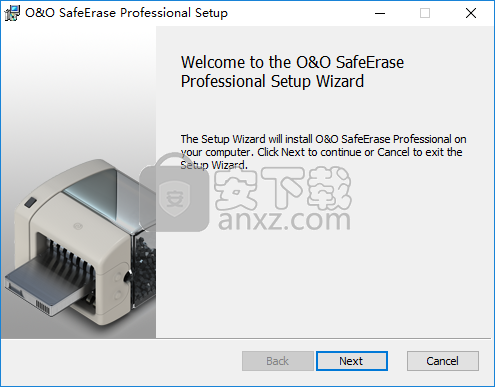
2、阅读软件许可协议,勾选【I accept...】的选项,再进入下一步的安装。
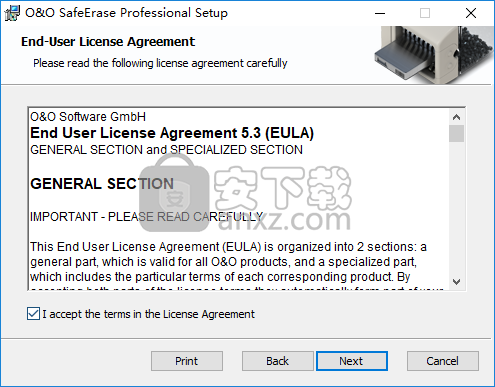
3、选择安装类型,用户选择typical的典型安装即可。
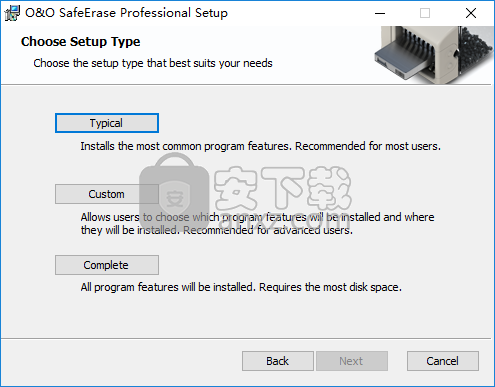
4、准备安装,点击【install】按钮开始进行安装。
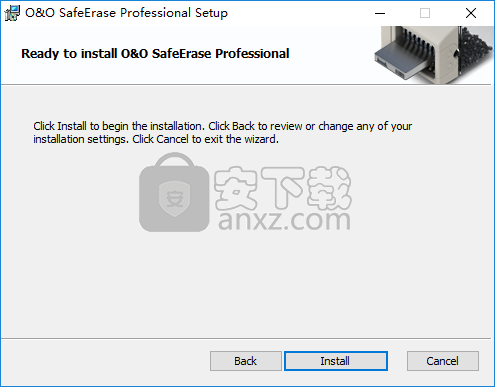
5、弹出如下的安装成功的提示,完成安装。
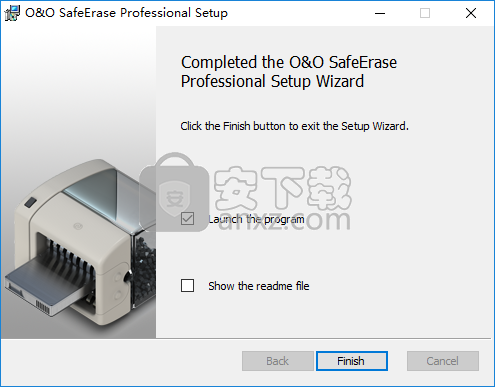
使用说明
扫描会遍历您的计算机,查找可能对您的隐私构成威胁的文件。其中包括浏览器数据,临时Windows和程序文件以及可用空间中的剩余数据。
在“设置”中,您可以决定应应用所有三个条件还是仅应用所选条件。但是请注意,删除这些选项之一可能会威胁您的隐私。
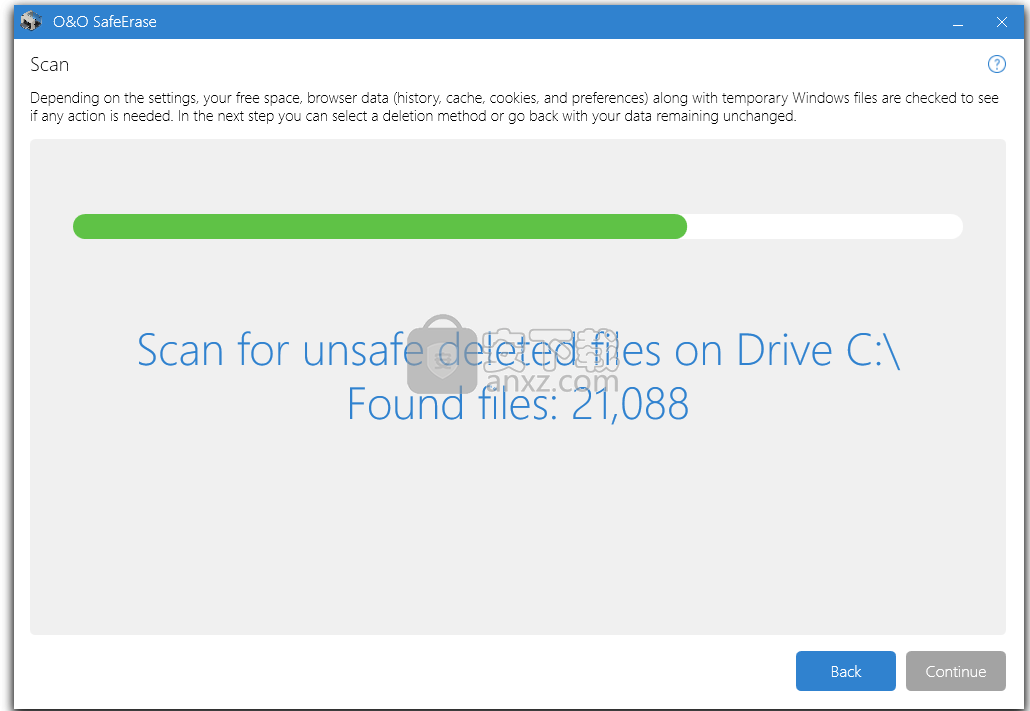
浏览器数据
在浏览器数据扫描期间,仅考虑您在“标准”下选择的浏览器。扫描将忽略表单数据,密码和书签。另一方面,历史记录,缓存和cookie将被标记为删除,因为它们可以复制您在浏览器中执行的步骤,从而对您的隐私构成风险。
如果您还希望删除表单数据,书签和密码,请在开始页面上切换到“浏览器数据”,然后选择要包含的数据。
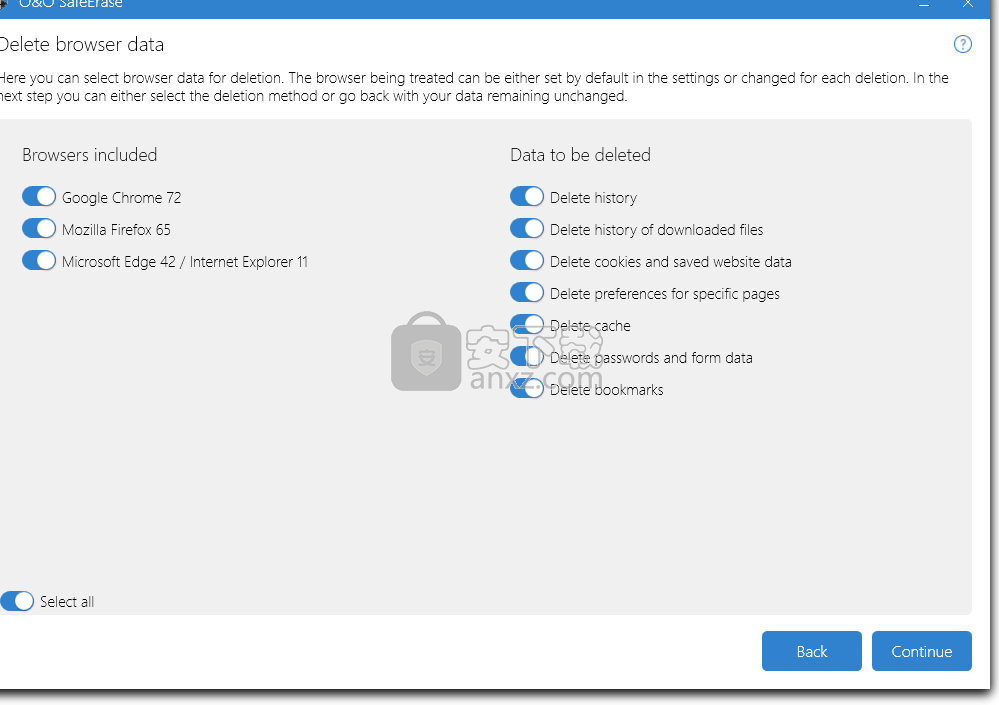
Windows和程序数据
扫描将分析在起始页上类似名称的功能中也找到的所有Windows和程序数据,并将这些数据标记为删除。
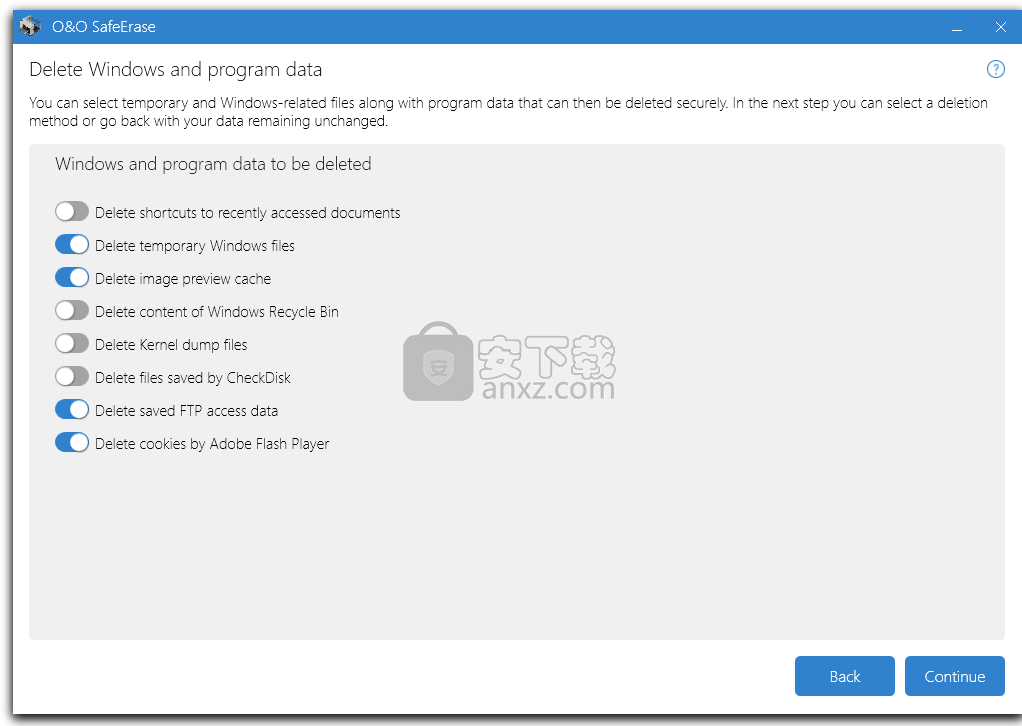
如果您具有被扫描计算机的管理员权限,则会显示未安全删除的可用空间文件。这些文件位于计算机的可用空间中,并且可以被恢复,即使您或系统本身已将其删除。如果您在扫描后运行删除操作(通过单击“继续”和“立即删除”),则将清除可用空间并永久删除所有这些数据残留。
注意:
扫描本身不会删除任何数据。它收集有关现有数据的信息,并将其标记为删除。如果返回起始页,则找到的所有数据均保持不变。
警告:
在删除扫描建议的数据后,您的可用空间是干净的。意外删除的文件无法恢复。
进一步的步骤
扫描完成后,您可以通过单击“显示报告”或单击“继续”以选择删除方法来显示检测到的文件列表。您也可以选择“返回”并返回到起始页面,数据保持不变。
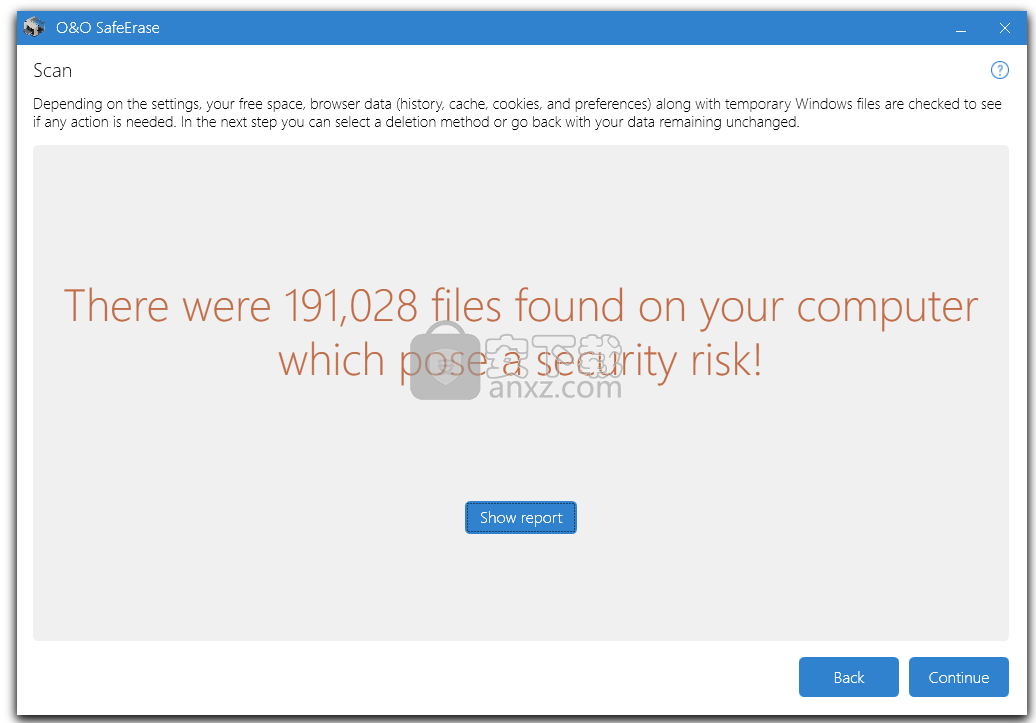
安全删除Internet临时文件
立即购买每当您使用浏览器时,Internet临时文件都会自动创建。因此,可以追溯到您访问过哪些Internet页面。有时,甚至登录数据也会保存在您的计算机上。
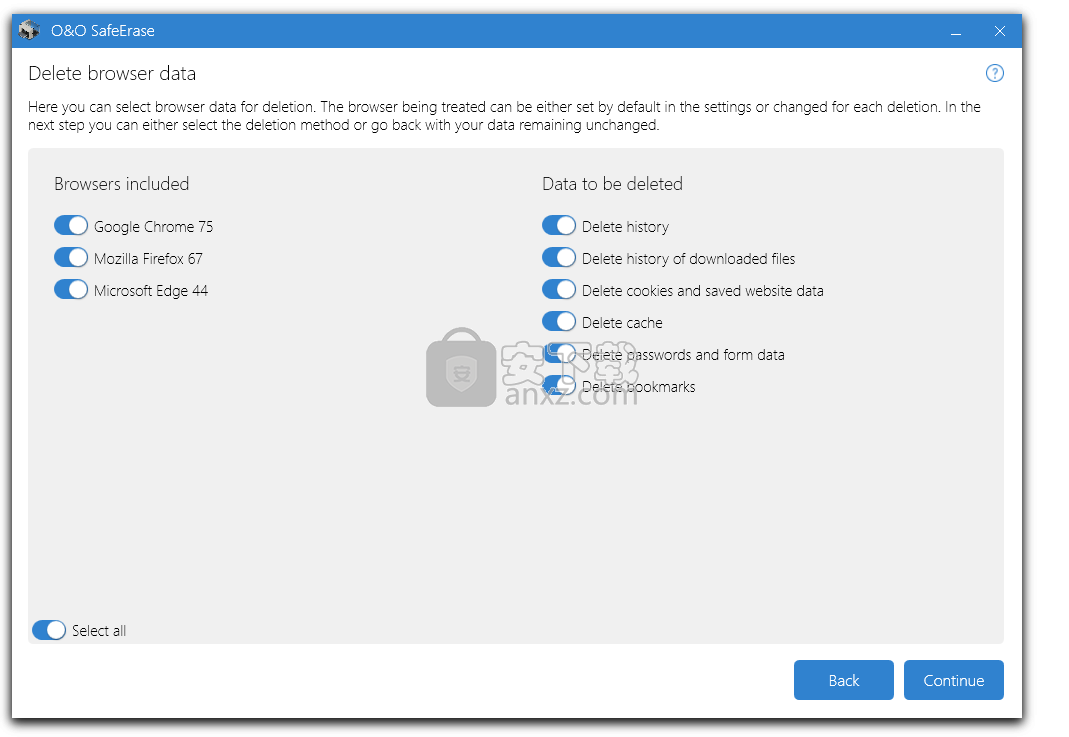
删除浏览器数据
要删除的数据
删除历史记录
永久删除您访问的URL列表。
删除下载文件的历史记录
删除在下载过程中保存在浏览器列表中的临时文件。
删除Cookie和保存的网站数据
永久删除网站存储在计算机上的文件。
删除缓存
永久删除网页,图片和媒体文件的副本,这些副本是为了更快地访问而保存的。
删除密码和表单数据
永久删除您在表单中输入的信息。
删除书签
永久删除您喜欢的网站列表。
做出选择后,请单击“ 继续”,然后选择一种删除方法。如果您不想删除任何内容,请单击“ 返回”,并且您的数据保持不变。
安全删除文件和文件夹
在开始页面上选择文件和文件夹以永久删除所选数据。一旦删除,这些数据将无法还原-即使在专用数据恢复软件的帮助下也是如此。
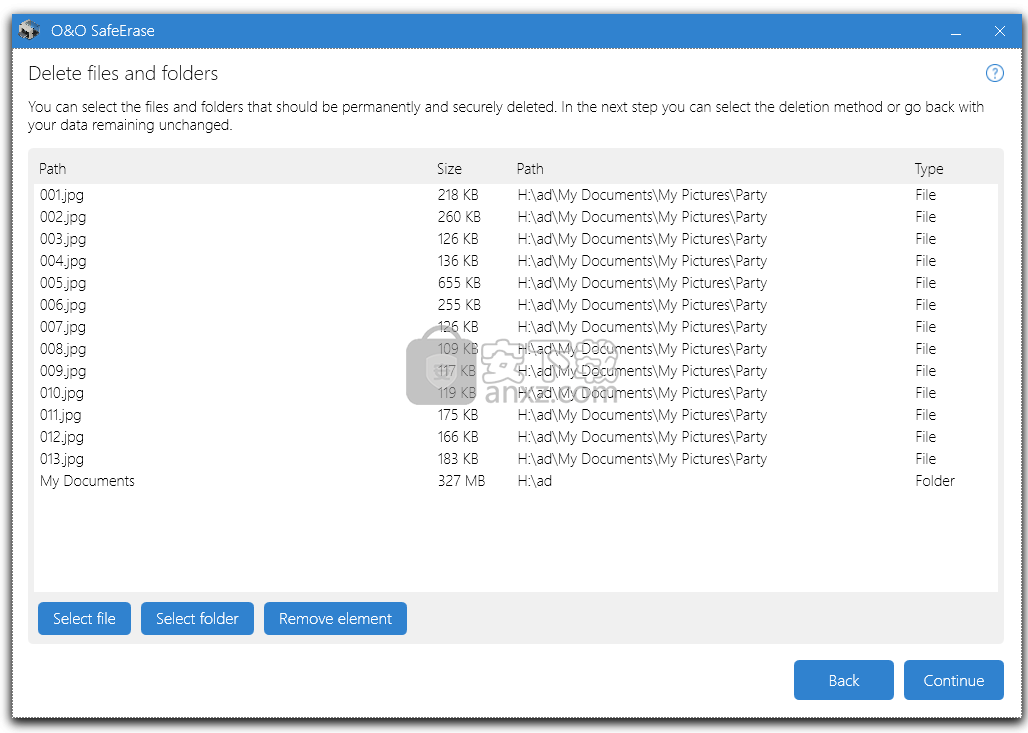
选择文件和文件夹
您可以通过拖放将一个或多个文件和文件夹添加到列表中,从而选择一个或多个文件和文件夹。为此,请打开文件资源管理器,标记所选文件,然后用鼠标将其移至O&O SafeErase 中“ 删除文件和文件夹”的灰色区域。这些项目将被标记为删除。
您也可以单击选择文件按钮。它会打开一个对话框,您可以在其中选择一个或多个文件。通过单击“ 打开”,这些文件将被添加到列表中。如果要添加文件夹,请单击“ 选择文件夹”。然后将打开一个对话框,您可以在其中选择一个或多个可以添加到列表中的文件夹。
要从列表中删除项目以使它们不再被标记为删除,请在列表中标记一个或多个项目,然后按Delete键或使用“ 删除项目”按钮从列表中删除它们。从列表中删除的项目不会被O&O SafeErase删除。
请注意:
文件夹删除成功完成后,其内容将被永久删除,无法还原。请确保选择删除的文件夹不包含您可能需要的文件。
单击继续后,您可以选择一种删除方法。点击返回,您的选择将被取消。
安全删除硬盘和分区
要安全删除整个磁盘或分区,请在开始页面上选择“ 磁盘/分区 ”。

安全删除硬盘和分区
在显示的列表中,您将能够选择要删除的分区。如果要删除所有分区以及未分区的扇区,也可以选择磁盘本身。您可以选择显示或隐藏未分区的扇区。选择系统驱动器时,单击继续会出现安全提示。如果您未选择系统驱动器或未成功回答安全提示,则单击“ 继续”将带您选择删除方法。通过单击“ 返回”,您的选择将被取消,并且您的数据保持不变。
要安全删除整个计算机,请单击全选(TotalErase)。
仅在Workstation和Server Edition中:Workstation和Server Editions的
一项特殊功能是能够同时删除不同物理磁盘或整个硬盘上的分区。这与连续执行删除的专业版不同。例如,如果您连接了内部硬盘和USB记忆棒,则O&O SafeErase Workstation和Server Editions可以同时删除两个磁盘。在处理大数据量时,这可以为您节省大量时间。
安全删除整个计算机
要安全删除整个计算机,请转到“磁盘/分区”,然后在驱动器列表下方,选择“全选(总计擦除)”。
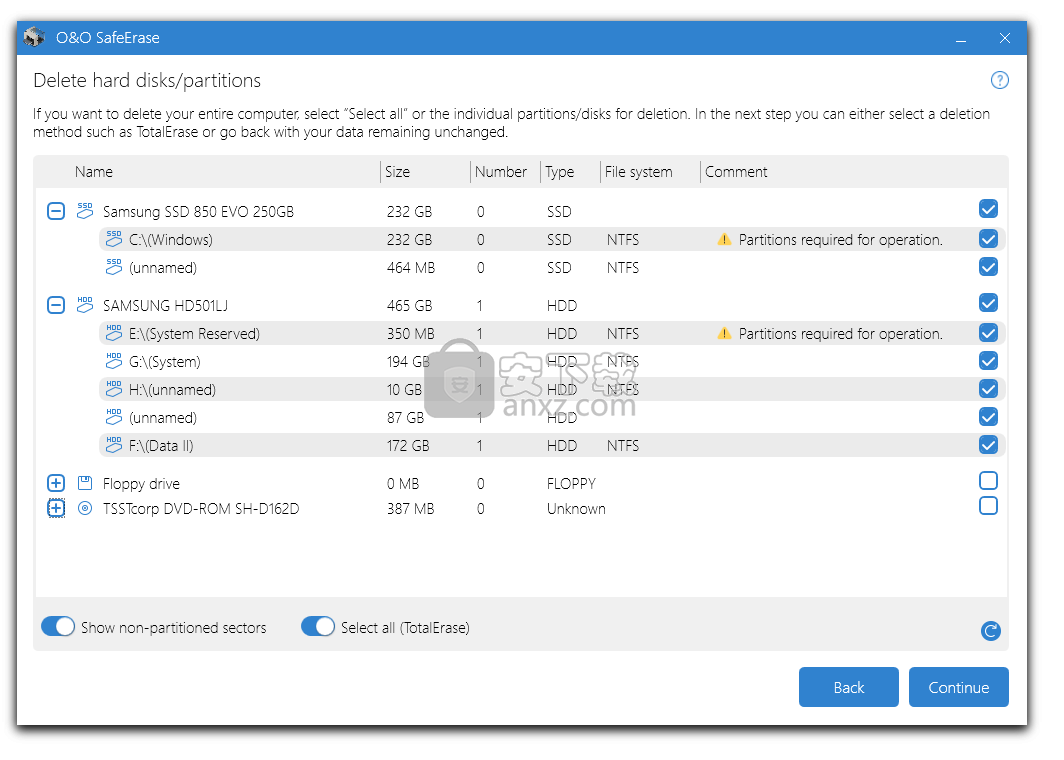
注意:
请记住,即使使用特殊软件或硬件,也无法恢复用O&O SafeErase删除的数据。请记住这一点,以避免意外删除您的数据!
永久删除整个计算机可以使您在出售,赠送或丢弃计算机时安全地删除数据。您可以放心,没有人能够还原和滥用您的数据。
现在将选择所有驱动器,除了USB设备,CD / DVD驱动器和任何其他非内置的存储设备。单击继续以配置TotalErase。现在,您可以选择要安全删除的所有外部磁盘。请记住,如果这样做,将无法保存任何报告或日志文件。如果您不删除外部驱动器,则报告和日志将保存在第一个可用的外部驱动器上。
然后,您应该回答安全提示,然后单击“ 就绪”以查看删除方法的选择。关闭对话框或单击“ 返回”以再次查看驱动器列表。
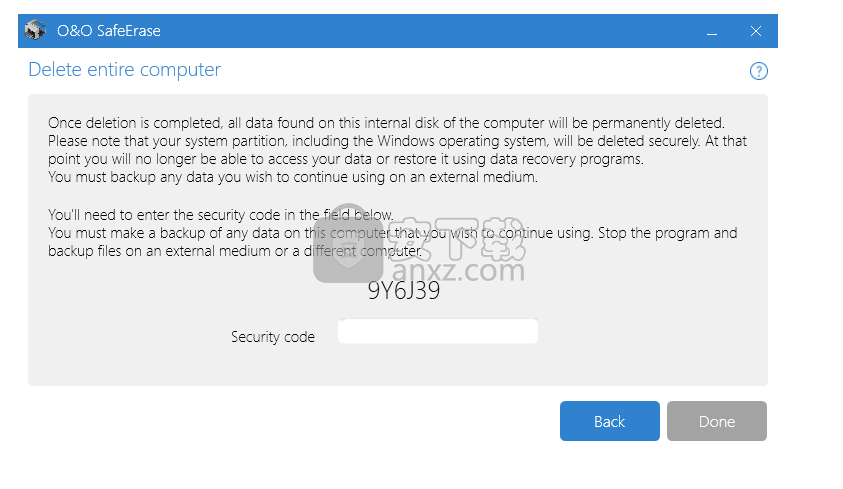
安全删除整个计算机
可以删除计算机中的所有数据,而无需其他启动磁盘类型的介质。确认执行此功能后,将删除计算机上的所有数据,之后所有数据和设置都将丢失。
人气软件
-

nessus(漏洞扫描工具) 57.0 MB
/简体中文 -

360u盘鉴定器 1.69 MB
/简体中文 -

Privacy Eraser Free(隐私橡皮擦) 8.37 MB
/简体中文 -

安全一键通Pro 266 MB
/简体中文 -
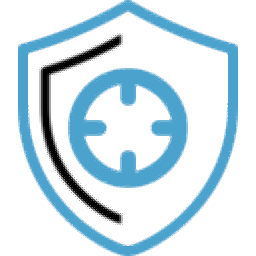
PC Privacy Shield 2020(个人隐私保护软件) 9.56 MB
/简体中文 -

电脑万能加锁专家 2005 中元节特别版 1.52 MB
/简体中文 -

netsparker(web应用扫描工具) 76.2 MB
/简体中文 -

Abelssoft GClean 2020(流氓软件清理工具) 8.65 MB
/简体中文 -

WinLock Professional(多功能系统防护与拦截工具) 16.95 MB
/多国语言 -

PrivateTunnel(多功能上网保护与病毒拦截工具) 28.95 MB
/英文


 火绒安全软件 v6.0.3.1
火绒安全软件 v6.0.3.1  沙盘 Sandboxie 5.69.10
沙盘 Sandboxie 5.69.10  联想电脑管家 v5.1.80.9023
联想电脑管家 v5.1.80.9023  腾讯电脑管家 v15.4.22893.220
腾讯电脑管家 v15.4.22893.220  2345安全卫士 v8.0.0.13991
2345安全卫士 v8.0.0.13991